
Cari lettori di YourLifeUpdated, oggi vorrei affrontare insieme a voi un argomento di grande interesse.
Oggi andremo a vedere insieme, infatti, come collegare il PC alla TV di casa, in modo da sfruttare il vostro netbook o pc portatile (ma anche quelli fissi volendo) per guardare film sul grande schermo, oppure per navigare in rete sfruttando le dimensioni generose della vostra TV, ancora meglio se questa è in HD.
Collegare il PC alla TV di casa
Quella che vi permette di collegare il PC alla TV di casa è una procedura semplice e veloce. E’ comunque variabile, in quanto è diversa in base al tipo di televisione che andrete ad utilizzare.
Prima di tutto è necessario guardare il retro del PC e quello del televisore, per capire che tipo di cavo sarà necessario utilizzare, in base alle uscite video presenti sui dispositivi. Ciò è necessario perché esistono vari cavi grazie ai quali è possibile collegare il PC alla TV, come ad esempio:
- S-Video: un piccolo spinotto rotondo supportato dalla maggior parte dei PC (anche quelli più datati) e facilmente collegabile alla TV grazie all’utilizzo di adattatori Scart. Non gestisce il flusso audio, quindi va associato ad un cavo aggiuntivo da collegare all’uscita audio del PC e alle entrate audio della TV.
- HDMI: il miglior metodo per collegare PC e TV. È supportato dalla maggior parte dei computer più recenti e da tutti gli HDTV. Supporta flussi video in alta definizione e flussi audio senza problemi.
- VGA: è lo stesso che si usa comunemente per collegare il PC al monitor. È supportato da tutti i PC e dalla maggior parte dei televisori più recenti. Come l’S-Video, non supporta i flussi audio e va quindi associato a un altro cavo.
- RCA Composito: i famosissimi jack in rosso, giallo e bianco supportati da molti PC e praticamente tutti i televisori in commercio. I cavi rosso e bianco trasferiscono l’audio, quindi non c’è bisogno di spinotti aggiuntivi, ma la qualità di output non è eccellente.
- DVI: un altro formato di cavo molto comune per il collegamento di PC e monitor. Esistono degli ottimi adattatori per collegare questa porta del PC a quella HDMI delle TV HD.
Qui sotto, per una maggiore chiarezza, trovate una foto di tutti i cavi appena menzionati.

Ora che avete imparato la parte teorica, passiamo a quella pratica.
Per collegare il PC alla TV, non dovete fare altro che:
- procurarvi il cavo adatto
- inserire una delle due estremità nel PC, mentre l’altra andrà alla TV
- impostare la TV sul canale dedicato (può variare in base al modello, solitamente è AV, oppure HDMI)
- attendere qualche secondo affinché il desktop di Windows compaia sul televisore
Se il desktop di Windows non compare sul televisore, è necessario attivare l’uscita video tramite la tastiera del vostro PC. In tutti i netbook e notebook, infatti, nei tasti funzione troverete dei simboli come quello nell’immagine:

Non dovrete fare altro che premerlo (unitamente al tasto FN sulla tastiera) per attivare l’output video.
Niente di troppo complicato, vero?
E ora siete pronti a godervi film, foto e giochi sul grande schermo del vostro salotto.
Nel caso aveste problemi di risoluzione, non dovete fare altro che andare alla voce Risoluzione dello schermo presente nel menu di Windows e selezionare, successivamente, il pulsante Rileva. Quando il computer ha rilevato la televisione, seleziona la voce Estendi il desktop a questo schermo dal menu a tendina Più schermi e clicca prima su Applica e poi su OK per utilizzare il televisore come secondo schermo del PC.
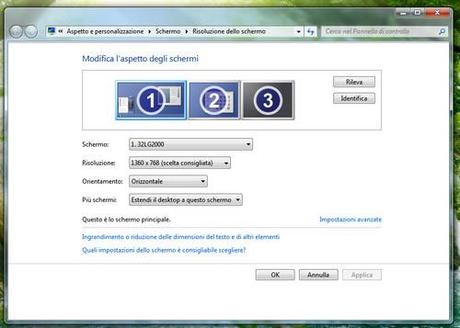
Quando avrete finito di visualizzare i video sul televisore vi basterà rimuovere i cavi collegati in precedenza per tornare alla normale visualizzazione del desktop sul monitor del computer.
Buona visione e buon divertimento 








